

Adela D. Louie, 최근 업데이트 : January 18, 2024
전화기를 다음으로 전환 할 계획입니까? 삼성 갤럭시 S8? 이전 전화에서 새로운 Samsung Galaxy S8로 데이터를 전송하는 방법에 대해 걱정하십니까? 당신이 할 수 있는지 궁금 전화 번호를 S8로 전송? 이와 동일한 쿼리가있는 경우이 게시물을 읽어야합니다.
일부 사용자의 경우 전화를 전환하는 것은 다소 어려운 일입니다. 다시 새 휴대폰에 익숙해 져야하기 때문이 아니라 기존 휴대폰에있는 데이터가 새 휴대폰으로 옮겨가는 것이 걱정되기 때문입니다.
휴대폰에있는 가장 중요한 데이터 중 하나는 특히 대부분의 휴대폰이 잃어 버릴 수없는 매우 중요한 데이터 인 경우 가지고있는 전화 번호입니다. 그리고 새로운 Samsung Galaxy S8이 나왔을 때 많은 사람들이 그 전화로 전환하려고 시도하지만 동시에 이전 장치에있는 전화 번호로 어떻게 전송할 수 있는지 궁금합니다.
더 이상 걱정하지 마십시오.이 게시물에서는 전화 번호를 S8로 전송하는 방법에 대한 몇 가지 빠르고 쉬운 방법을 보여 드리겠습니다. 따라서이 게시물을 읽고이 내용을 읽었을 때 이전 휴대 전화에 있던 전화 번호를 새로운 Samsung Galaxy S8로 전송할 수 있습니다.

1 부. iPhone 또는 다른 Android 장치에서 S8로 전화 번호를 전송하는 방법2 부. 이전 Android 장치에서 S8로 전화 번호를 전송하는 방법파트 3. 이전 iPhone 장치에서 S8로 전화 번호를 전송하는 방법
가지고있는 모든 유형의 모바일 장치 (Android 또는 Android)에서 S8로 전화 번호를 전송할 수있는 가장 좋은 방법 중 하나 iPhone). 즉, 이전 전화가 무엇이든 전화 번호를 S8 장치로 전송할 수 있습니다. 이 방법에는 한 장치에서 다른 장치로 데이터를 전송하는 데 가장 적합한 도구를 사용하는 것이 포함됩니다. 그리고 그것은 FoneDog 전화 전송.
FoneDog Phone Transfer를 사용하면 가지고있는 모든 장치에서 새로운 Samsung S8로 전화 번호를 전송할 수 있습니다. 이전 전화가 iPhone이든 다른 Android 장치이든 상관없이 FoneDog Phone Transfer는 전송 프로세스를 확실히 도울 수 있습니다.
전화 번호 외에도 동영상, 음악, 메시지 및 이미지와 같은 다른 유형의 데이터를 Samsung Galaxy S8 장치로 전송할 수도 있습니다. 이 도구는 또한 매우 간단하고 사용하기 쉽습니다. 이를 증명하기 위해 FoneDog Phone Transfer를 사용하여 전화 번호를 S8로 전송하는 방법에 대한 빠른 가이드가 있습니다.
전화 전송
iOS, Android 및 Windows PC간에 파일을 전송하십시오.
컴퓨터에서 쉽게 문자 메시지, 연락처, 사진, 비디오, 음악을 전송하고 백업 할 수 있습니다.
iOS 17 및 Android 14와 완벽하게 호환됩니다.
무료 다운로드

1 단계 : 이전 전화와 삼성 S8을 컴퓨터에 연결
물론, 먼저 컴퓨터에 FoneDog Phone Transfer를 다운로드하고 설치해야 프로그램 사용을 시작할 수 있습니다. 완료되면 실행하십시오.
그런 다음 프로그램의 기본 인터페이스에 들어가면 기존 휴대폰과 새 Samsung Galaxy S8 장치를 컴퓨터에 연결하고 두 장치가 모두 인식될 때까지 기다립니다. 그리고 프로그램의 기본 인터페이스에 장치 이름이 표시되면 해당 장치가 이미 감지되었음을 의미합니다.
2 단계 : 이전 전화 및 데이터 유형 선택
그런 다음 메인 화면에서 이전 휴대폰을 선택하여 전송할 데이터를 선택하세요. 그런 다음 화면 왼쪽에는 전송하기 위해 선택할 수 있는 파일 형식 목록이 있습니다. 따라서 전화번호를 S8 장치로 전송하려면 연락처를 선택하세요.
3 단계 : 전송할 전화 번호 선택
연락처 파일 형식을 클릭하면 기존 전화기에 있는 모든 전화번호가 표시됩니다. 여기에서 기존 휴대폰에서 S8 기기로 이전하려는 전화번호를 모두 선택하세요. 하나씩 클릭할 수도 있고, 전화번호 목록 위에 있는 모두 확인 버튼을 클릭하면 모든 연락처를 한 번에 선택할 수도 있습니다.

4 단계 : 전화 번호를 S8로 전송
전송하려는 연락처를 모두 선택했으면 FoneDog Phone Transfer 메뉴 표시줄에 있는 장치로 내보내기 버튼을 클릭한 다음 Samsung Galaxy S8 장치를 선택합니다. 그러면 전화번호 전송 프로세스가 시작되며, 완료될 때까지 기다리기만 하면 됩니다.
이전 Android 기기가 있고 새로운 Samsung Galaxy S8 기기로 전환하려는 경우 전화 번호를 전송하거나 이전 삼성에서 새 삼성으로 다른 데이터 전송 쉽습니다. 이것으로, 우리는 당신이 이것을 할 수있는 두 가지 다른 방법을 보여줄 것입니다.
Android 장치 용 S8로 전화 번호를 전송하는 가장 쉬운 방법 중 하나는 내장 기능 중 하나 인 Bluetooth를 사용하는 것입니다.
블루투스 기능을 사용하는 것은 Android에서 Android로와 같이 동일한 유형의 전화 인 한 한 전화에있는 모든 데이터를 다른 전화로 전송하는 오래되고 전통적인 방법입니다. 따라서 이것은 이전 전화의 전화 번호를 Samsung Galaxy S8로 전송할 수도 있음을 의미합니다. 이 프로세스에 익숙하지 않은 경우 쉽게 따라 할 수있는 가이드를 여기에 제공합니다.
1 단계 : 이전 Android 및 S8 기기에서 블루투스 기능을 켭니다.
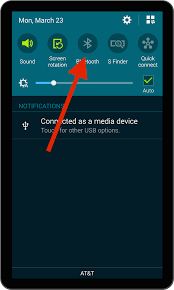
2 단계 : 그런 다음 이전 Android 기기를 사용하여 계속해서 연락처 앱으로 이동 한 다음 S8로 전송할 모든 전화 번호를 선택합니다.
3 단계 : 전송하려는 전화 번호를 선택했으면 화면에서 공유 옵션을 탭한 다음 Bluetooth 기능을 선택하십시오.
4 단계 : 그런 다음 두 장치를 모두 페어링합니다. 이렇게하면 S8 장치를 수신기로 설정할 수 있습니다. 그런 다음 이전 전화에서 vCard로 전화 번호를 보냅니다.
5 단계 : 마지막으로 Samsung Galaxy S8 장치에서 수신 할 데이터를 확인하십시오. 그런 다음 전화 번호를 S8 장치의 연락처 앱으로 가져옵니다.
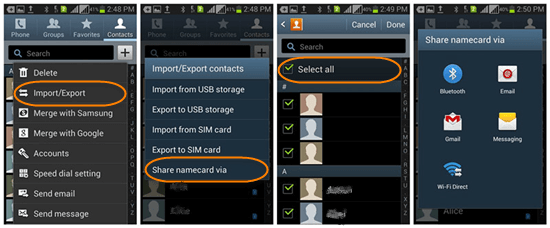
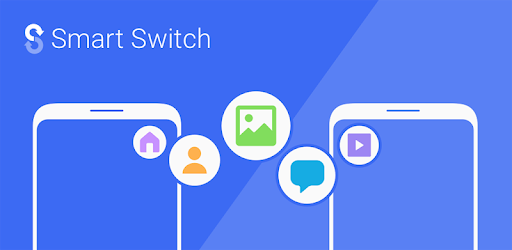
이전 Android에서 S8 장치로 전화 번호를 전송하는 또 다른 방법은 다음을 사용하는 것입니다. 스마트 스위치 애플리케이션. 이 애플리케이션은 실제로 Google Play 스토어에서 다운로드 할 수 있으며 이전 Android 기기와 S8 기기 모두에 설치할 수 있습니다. 삼성 웹 사이트에서 앱을 다운로드 할 수도 있습니다. 그리고 다운로드가 끝나면 따라야 할 단계는 다음과 같습니다.
1 단계 : Samsung Galaxy S8 장치의 홈 화면에서 앱 메뉴로 이동 한 다음 설정을 탭합니다.
2 단계 : 설정에서 클라우드 및 계정 옵션을 선택하고 스마트 스위치를 탭하십시오.
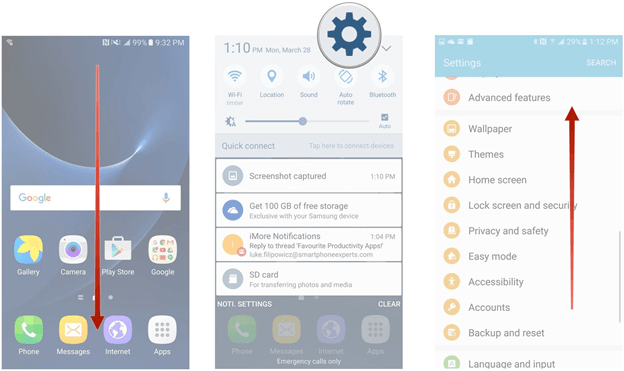
3 단계 : 그런 다음 전화 번호 전송 방법을 선택한 다음 수신 버튼을 탭합니다.
4 단계 : 그 후에 이전 Android 장치를 선택한 다음 화면에 표시되는 지침을 따르십시오.
5 단계 : 그런 다음 이전 Android 기기에서 전송하려는 모든 전화 번호를 선택합니다.
6 단계 : 그런 다음 이전 전화에서 보내기 버튼을 탭한 다음 수신을 탭하여 연결을 확인하십시오. 그 후 전송이 시작됩니다. 프로세스가 완료되면 두 장치 모두에서 앱을 닫으십시오.
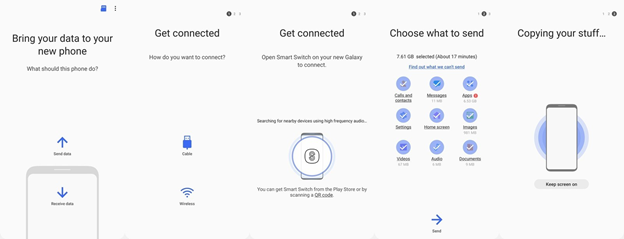
iPhone 기기에서 S8 기기로 전화 번호를 전송하는 것은 Android에서 Android 기기로 전송하는 것과 약간 다릅니다. 그리고 그렇게하는 방법도 다릅니다. 따라서 이전 iPhone에서 S8 장치로 전화 번호를 전송하려면 다음과 같은 방법을 사용할 수 있습니다.
팁 : 원하는 경우 오디오와 같은 다른 유형의 데이터 전송, 기사 링크를 참조 할 수 있습니다.
한 장치에서 다른 장치로 연락처를 수동으로 입력하는 것이 예전에는 선호되는 방법이었습니다. 이 방법은 새 S8 장치로 전송할 연락처가 iPhone에 저장되어있는 경우에만 권장됩니다. 20 개 이하의 연락처를 가정 해 보겠습니다. 그러나 전송할 전화 번호가 엄청나게 많다면,이 방법은 정말 당신의 모든 시간을 낭비 할 수 있기 때문에 당신에게 적합하지 않습니다. 이 방법을 사용할만큼 충분히 인내심이 없으면 안됩니다.
이전 iPhone에서 새 S8 장치로 전화 번호를 수동으로 전송하는 것은 매우 쉽습니다.
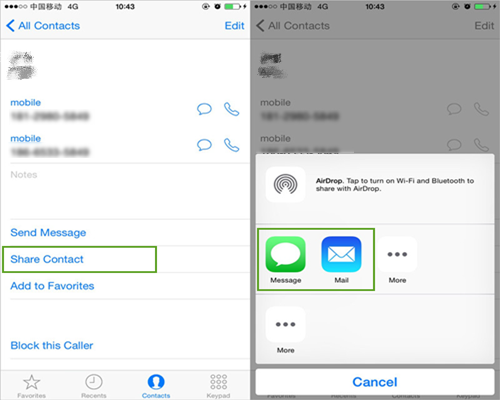
1 단계 : iPhone에서 계속해서 연락처 애플리케이션을 시작하십시오.
2 단계 : 그런 다음 새 S8 장치로 전송할 연락처를 선택합니다.
3 단계 : 그런 다음 공유 버튼을 탭한 다음 이메일 옵션을 선택하십시오. 이전 iPhone 장치에있는 다른 전화 번호에 대해 동일한 프로세스를 수행하십시오.
4 단계 : 그런 다음 새 Samsung Galaxy S8 장치에서 iPhone 장치에서 연락처를 보낸 이메일을 시작하십시오.
5 단계 : 이메일로 전송 된 모든 연락처를 찾은 다음 하나씩 다운로드하여 새 Samsung Galaxy S8 장치에 저장합니다.
이전 iPhone에서 S8 기기로 전화 번호를 전송할 수있는 또 다른 방법은 iCloud 플랫폼을 사용하는 것입니다. 따라서 기본적으로 iPhone에는 연락처를 포함하여 iPhone 장치에서 데이터를 백업 할 수있는 iCloud 저장 공간이 있습니다. 이것이 우리가 여기서 할 일입니다. 그리고 S8 기기에서는 Android 휴대 전화이므로 iCloud 웹 사이트를 방문하여 iPhone 연락처를 가져와 S8로 전송하면됩니다. 이를 수행하는 방법은 다음과 같습니다.
1 단계 : iPhone 기기에서 iCloud를 사용하여 연락처를 포함한 데이터를 백업하십시오.
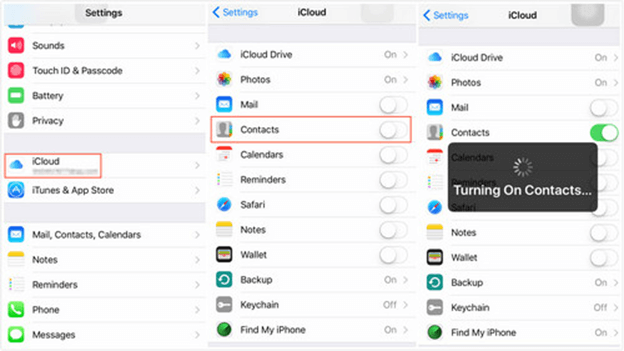
2 단계 : 완료되면 icloud.com에 액세스 한 다음 Samsung Galaxy S8을 사용하여 Apple ID와 암호에 로그인하십시오.
3 단계 : 기본 인터페이스가 나타나면 연락처를 선택한 다음 기어 아이콘을 클릭하고 vCard 내보내기를 선택하십시오.
4 단계 : 그리고 거기에서 S8 장치의 SD 카드에 해당 파일을 복사하십시오. 그런 다음 파일을 가져올 수 있도록 연락처 애플리케이션을 엽니 다. 그런 다음 이전 iPhone에서 새로운 Samsung Galaxy S8에 이르기까지 보유한 모든 전화 번호를 볼 수 있습니다.
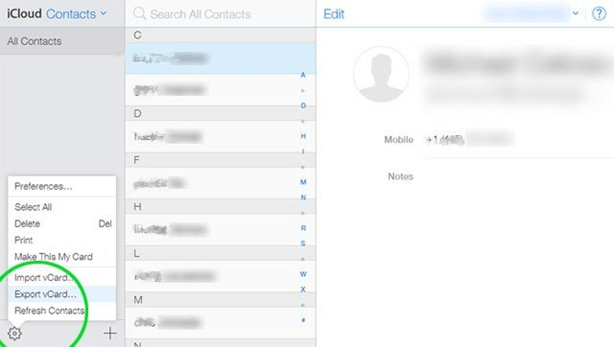
사람들은 또한 읽습니다온라인으로 iCloud 사진을 보는 방법Samsung S6에서 PC로 사진을 전송하는 방법
한 장치에서 다른 장치로 연락처를 전송할 때 위에 표시된 방법 중 하나를 사용할 수 있습니다. 그러나 이전 iPhone 또는 오래된 Android 장치에서 S8 장치로 전화 번호를 전송하는 경우 모든 트릭을 수행하므로 FoneDog Phone Transfer를 사용하는 것이 좋습니다. 또한이 도구를 사용하여 이전 장치에서 S8로 다른 데이터를 전송할 수도 있습니다.
코멘트 남김
Comment
전화 전송
FoneDog Phone Transfer를 사용하면 iPhone, Android, iOS 및 컴퓨터에서 손실없이 데이터를 어디서나 전송할 수 있습니다. 사진, 메시지, 연락처, 음악 등
무료 다운로드Hot Articles
/
흥미있는둔한
/
단순한어려운
감사합니다! 선택은 다음과 같습니다.
우수한
평가: 4.5 / 5 ( 97 등급)